C'è qualche metodo per registrare le attività sullo schermo con alcuni registratori gratuiti?
Quando vuoi realizzare un tutorial video, scaricare i tuoi film preferiti o semplicemente registrare ciò che sta accadendo sul desktop, potresti aver bisogno di uno screen recorder per aiutarti a completare questi lavori.
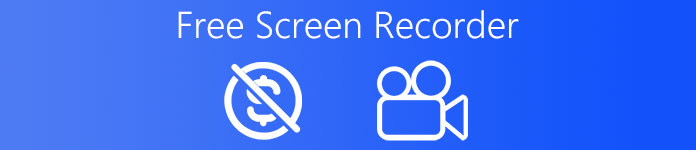
A causa della crescente necessità, il registratore dello schermo appare sempre più frequentemente nelle nostre visualizzazioni. Quando hai una tale esigenza, quale registratore dello schermo puoi scegliere di utilizzare? Alla maggior parte degli utenti piace il registratore dello schermo gratuito, perché sono facili e gratuiti da usare.
Questo articolo viene fornito con 6 migliori registratori dello schermo gratuiti per te, in modo che tu possa scegliere lo strumento più adatto a te stesso.
- Part 1: 3 Miglior Desktop Free Screen Recorder
- Parte 2: 2 Free Screen Recorder online
- Parte 3: il registratore di schermo più professionale
Parte 1: 3 Best Desktop Free Screen Recorder
Top 1. VLC Media Player
Caratteristiche principali:
- Ti aiuta a catturare video clip dell'intero desktop.
- Ti permette di salvare i file di registrazione dove vuoi.
- Consente di aggiungere audio esterno alla registrazione dello schermo.
- Puoi anche catturare e registrare video dalla webcam sul tuo computer.
Come utilizzare VLC Media Player per registrare la schermata:
Passo 1 . Scarica il file di installazione dal sito Web ufficiale di VLC e installalo. Successivamente, avvia VLC Media Player sul tuo computer.
Passo 2 . Clic Media pulsante che si trova nella barra degli strumenti in alto, quindi fare clic su Converti / Salva opzione dal menu Media.
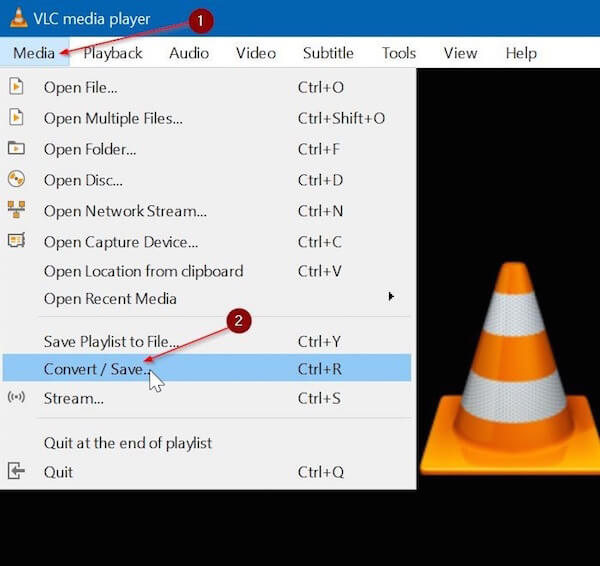
Passo 3 . Ora passa a Cattura dispositivo scheda. Nella sezione Modalità di acquisizione, seleziona Modalità di acquisizione come Desktop. Quindi scegli la frequenza dei fotogrammi che desideri.
Passo 4 . Basta cliccare su Converti / Salva pulsante per aprire la finestra di dialogo Converti. Qui è necessario fare clic su Browser pulsante per scegliere la destinazione dove salvare i file di registrazione.
Passo 5 . Tutto è fatto. Basta cliccare su Inizio per iniziare a registrare lo schermo con questo registratore dello schermo gratuito.
Quando si desidera terminare la registrazione, fare clic su Fermare pulsante e salva il file.
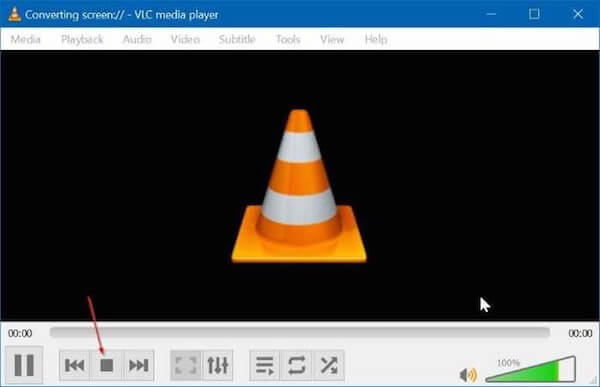
Top 2. OBS Studio
OBS è l'abbreviazione di Open Broadcaster Software, quindi puoi sapere che è un software open source. Inoltre, OBS Studio è anche uno dei migliori screen recorder gratuiti per Windows 10, così come Windows 7 e Windows 8.1.
Ora è un registratore dello schermo gratuito per Mac. Se hai familiarità con diversi tipi di registratori dello schermo, dovresti sapere che OBS Studio ha preso il posto del defunto registratore dello schermo OBS Classic ed è diventato uno dei registratori dello schermo più popolari.
Caratteristiche principali:
- Ti consente di registrare tutto sul tuo desktop, incluso registrazione della voce fuori campo app, giochi, webcam e altro ancora.
- Consente di aggiungere varie immagini e testo durante il processo di registrazione utilizzando la modalità Studio.
- Offre varie opzioni di transizione delle scene per rendere la registrazione dello schermo molto più perfetta.
- Sebbene non sia molto facile padroneggiare e utilizzare questo registratore dello schermo gratuito, fornisce comunque un modo professionale per aiutarti a registrare ciò che desideri.
Come utilizzare OBS Studio per registrare la schermata:
Passo 1 . Scarica OBS Studio da https://obsproject.com/download, quindi installalo seguendo le istruzioni per il tuo sistema operativo.
Passo 2 . Avvia OBS e puoi vedere che c'è già una scena aggiunta per impostazione predefinita. E devi fare clic su + pulsante nella parte inferiore del pannello con l'etichetta Fonti. Quindi seleziona Cattura display.

Passo 3 . Quando viene visualizzata una nuova finestra, fai clic su OK pulsante. Fai clic su OK anche nel prossimo popup. Quindi fare clic su Impostazioni profilo pulsante in basso a destra l'interfaccia.
Passo 4 . Ora devi scegliere il Uscita scheda e prendere nota del Percorso di registrazione, dove puoi scegliere la destinazione per salvare i file di registrazione.
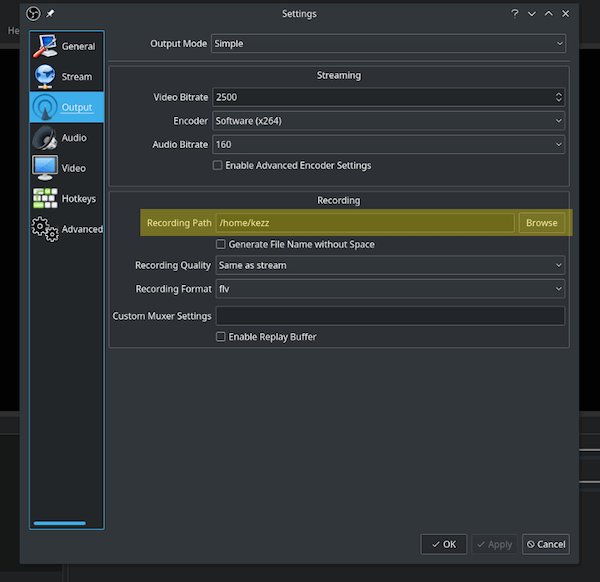
Passo 5 . Quando sei pronto per iniziare la registrazione, fai clic su Avviare la registrazione pulsante, che si trova in basso a destra. Clicca su Smettere di registrazione quando hai finito. Puoi trovare il video nella cartella di destinazione che hai impostato.
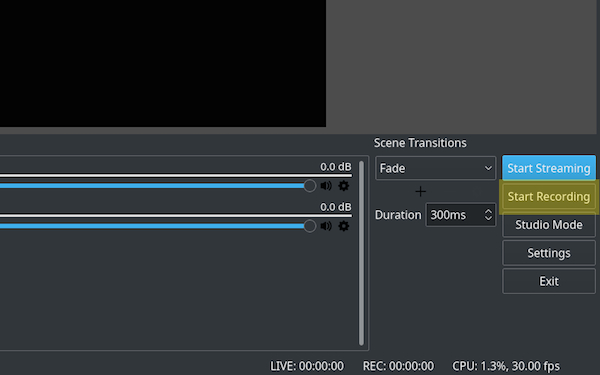
Top 3. FlashBack Express
Se pensi che OBS Studio sia un po 'tecnico, il Flash Back Express potrebbe essere il miglior registratore dello schermo gratuito che desideri. Viene fornito con un'interfaccia e un utilizzo semplici, se sei la prima volta che usi questo software, puoi comunque padroneggiarlo rapidamente.
Caratteristiche principali:
- Non c'è limite alla registrazione video o alla filigrana. (Rimuovi la filigrana dal video)
- Consente di registrare l'audio dallo schermo del desktop e dalla webcam durante la registrazione di video.
- Consente di configurare questo registratore a schermo libero per avviare e interrompere la registrazione in un momento specifico.
- Offre le funzioni di sincronizzazione audio, ritaglio clip video, cattura schermate e altro.
Come utilizzare FlashBack Express per registrare lo schermo:
Passo 1 . Scarica FlashBack Express sul tuo computer e completa l'installazione.
Passo 2 . Fare clic su Registra il tuo schermo e quindi puoi selezionare le impostazioni personalizzabili. Qui puoi scegliere se registrare l'intero schermo, una finestra specifica, un'area personalizzata e altro. È inoltre possibile specificare se la registrazione deve includere l'audio o meno.
Passo 3 . Dopo aver effettuato queste impostazioni, puoi fare clic sul pulsante rosso per iniziare a registrare lo schermo. Al termine, puoi salvarlo e apportare alcune piccole modifiche.

Parte 2: 2 Screen Recorder online gratuiti
Top 1. Apowersoft Screen Recorder online gratuito
Per coloro che non vogliono scaricare alcuni screen recorder di terze parti sui computer, è meglio utilizzare screen recorder online gratuiti. Il primo registratore dello schermo gratuito online da non perdere è Apowersoft Screen Recorder online gratuito. Ti consente di registrare ciò che desideri direttamente sulla pagina web. Inoltre, ha anche una versione desktop che puoi scaricare per usarla.
Caratteristiche principali:
- Registra tutti i tipi di attività sullo schermo, inclusi streaming video, autodimostrazione, chat dal vivo e altro ancora.
- Ti consente di registrare qualsiasi attività sullo schermo con un clic di un pulsante.
- Ti consente di registrare quanti ne vuoi e finché desideri, perché non ci sono limiti.
- Consente di registrare ciò che si desidera senza filigrana fastidioso.
- Ti aiuta a esportare video su MP4, WMV, AVI, FLV, MPEG, VOB, ASF e GIF.
Come usare Apowersoft Screen Recorder online gratuito per registrare lo schermo online
Passo 1 . Visita https://www.apowersoft.com/free-online-screen-recorder con il tuo browser. Quindi fare clic su Avviare la registrazione per lanciare Apowersoft Free Online Screen Recorder. (Se è la prima volta che lo usi, devi scaricare un semplice launcher.)
Passo 2 . Quando viene visualizzata la finestra, preimposta le opzioni come preferisci, quindi devi scegliere l'input di registrazione in base alle tue esigenze.
Passo 3 . Dopo aver eseguito tutte le impostazioni, puoi fare clic sul pulsante Rec per avviare la registrazione. E il registratore inizierà dopo tre secondi.
Passo 4 . Al termine, fai clic su Pausa per interromperlo. Riproduce automaticamente il file registrato e puoi tagliare il video come desideri.
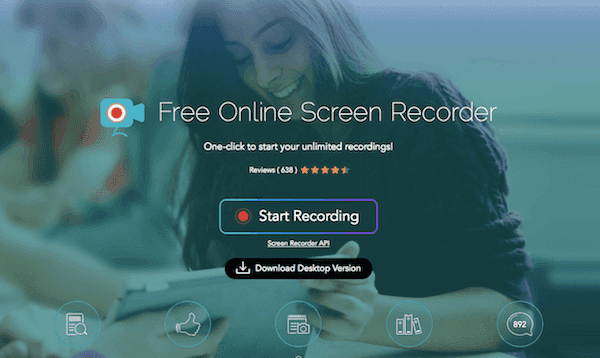
Top 2. Registratore di schermate online gratuito Apeaksoft
Un altro registratore dello schermo gratuito online fortemente raccomandato è chiamato Registratore di schermate online gratuito Apeaksoft. Con questo registratore dello schermo gratuito e facile da usare, puoi catturare qualsiasi area del tuo schermo con l'opzione aggiungi narrazione dal tuo microfono o video dalla tua webcam.
Caratteristiche principali:
- Registra video in streaming, acquisisci gameplay, presentazioni e corsi di e-Learning.
- Seleziona l'audio del sistema o la voce del microfono o seleziona entrambe le fonti audio per la registrazione.
- Fornisce una registrazione dello schermo immagine nell'immagine abilitando l'opzione webcam.
- Gli utenti possono scegliere di scegliere lo schermo intero, l'area fissa o un'area rettangolare a mano libera.
Come utilizzare Free Screen Recorder online per registrare lo schermo:
Passo 1 . Vai al sito ufficiale di Apeaksoft Free Online Screen Recorder.
Passo 2 . Clic Avviare la registrazione e segui le istruzioni sullo schermo per scaricare e avviare il programma di avvio.
Passo 3 . Fare clic sull'icona del computer per selezionare l'area di registrazione. Se desideri registrare con la webcam, puoi abilitarla facendo clic sull'icona della webcam (in stato rosso scuro).
Passo 4 . Quindi fare clic sull'icona Avvisatore acustico o sull'icona Microfono per scegliere di registrare l'audio da Suono di sistema o Microfono.
Passo 5 . Ora puoi fare clic su REC pulsante per avviare la registrazione dello schermo del computer. Dopo la registrazione, puoi fare clic sul pulsante di arresto per salvare il file registrato.

Parte 3: Il registratore dello schermo più professionale
Oltre a questi migliori registratori dello schermo gratuiti, vogliamo consigliarti anche un altro registratore dello schermo gratuito. Questo registratore si chiama Apeaksoft Screen Recorder, è uno dei software di registrazione più professionali scaricati e utilizzati da un gran numero di utenti.
È possibile utilizzare questo software completo per registrare lo schermo e l'audio.
Puoi anche catturare lo schermo del tuo computer.
È possibile conoscere più funzioni chiave e l'utilizzo dettagliato in ciò che segue.
Caratteristiche principali:
- Compatibile con i più diffusi computer Windows e Mac.
- Ti aiuta a ottenere facilmente film e radio online, registrare giochi, creare video tutorial, catturare video da webcam, fare screenshot, ecc.
- Consente di aggiungere alcuni disegni, annotare la registrazione con una casella di testo, una freccia, evidenziare e altro ancora.
- Ti consente di effettuare le impostazioni che preferisci in anticipo.
- Supporta l'impostazione dell'area di registrazione a schermo intero o dimensioni dello schermo personalizzate in base alle proprie esigenze.
- Registra senza problemi e in alta qualità.
Prima di registrare lo schermo o l'audio o catturare lo schermo del tuo computer, devi prima scaricare Apeaksoft Screen Recorder sul tuo computer.
Qui puoi scaricare due diverse versioni, inclusa la versione per Windows e la versione per Mac. Devi scegliere la versione adatta in base alla piattaforma del tuo computer e scaricarla. Successivamente, termina l'installazione.
Come registrare lo schermo con la migliore alternativa gratuita per lo screen recorder
Passo 1 . Scegli il videoregistratore
Avvia Apeaksoft Screen Recorder e quindi puoi vedere la sua interfaccia principale. Qui devi selezionare Videoregistratore per entrare in modalità di registrazione video.
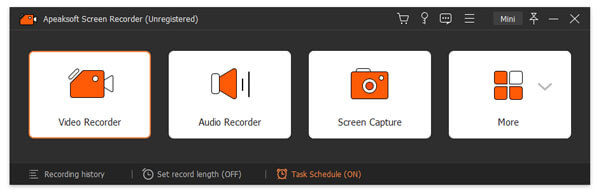
Passo 2 . Effettua le impostazioni di registrazione
Ora è necessario regolare l'area di registrazione in base allo schermo che si desidera registrare.
È possibile registrare le attività sullo schermo con schermo intero, regione personalizzata o regione preimpostata.
Inoltre, ti consente di registrare qualsiasi finestra desideri senza che nessun'altra attività ti disturbi. Successivamente, è necessario effettuare le impostazioni audio. Supporta scegliere uno di Sound System or Microfonoo entrambi.

Passo 3 . Iniziare la schermata di registrazione
Dopo aver impostato l'area di registrazione e l'audio, puoi fare clic su REC pulsante e inizia a registrare lo schermo. Durante il processo di registrazione, puoi disegnare o aggiungere annotazioni in base alle tue esigenze.
Al termine della registrazione, puoi visualizzare l'anteprima del video e quindi salvarlo. Puoi anche condividerlo su diversi tipi di siti web sociali.
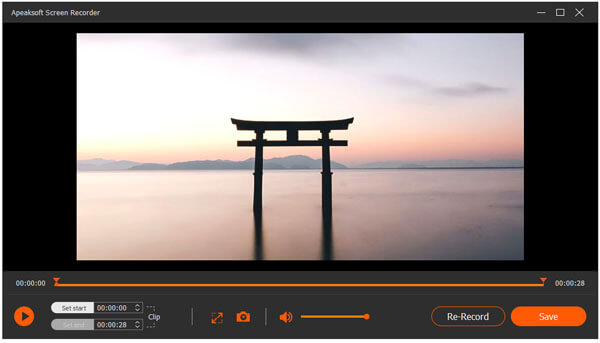
Come registrare l'audio con la migliore alternativa gratuita per lo screen recorder
Passo 1 . Scegli Registratore audio
Per registrare l'audio con questo registratore professionale, devi scegliere Registratore audio dall'interfaccia principale in primo luogo.
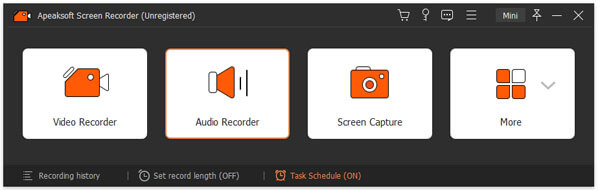
Passo 2 . Crea impostazioni audio
Ora devi fare alcune impostazioni audio per rendere la tua registrazione più perfetta. Per registrare audio, musica o radio online, è necessario attivare Sistema audio mentre spegni Microfono. Altrimenti, devi attivare il microfono per registrare la voce di qualcuno.

Passo 3 . Inizia la registrazione audio
Puoi anche regolare il volume come preferisci. Al termine della regolazione delle impostazioni, puoi iniziare la registrazione audio. Una volta terminato, puoi visualizzarlo in anteprima. Dopo averlo salvato sul tuo computer, puoi condividerlo su Facebook, Google+, ecc.

Come catturare lo schermo con la migliore alternativa gratuita per lo screen recorder
Passo 1 . Scegli Istantanea
Se vuoi solo catturare lo schermo e fare qualche modifica, puoi fare clic su Istantanea opzione, e quindi sei in grado di catturare qualsiasi cosa tu voglia fare un'istantanea sul computer.
Passo 2 . Modifica cattura
Attualmente, puoi aggiungere alcuni disegni o annotare l'acquisizione con linee, frecce, strumenti di passaggio, testo e altro. Non dimenticare di salvarlo sul tuo computer.
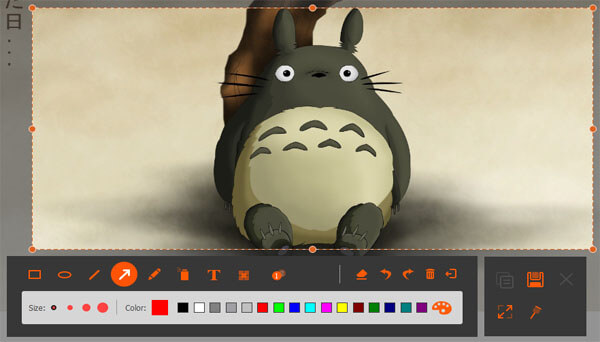
Conclusione
Non è così difficile trovare un ottimo registratore dello schermo gratuito. Come accennato in precedenza, ci sono 5 screen recorder gratuiti consigliati. Alcuni di loro sono registratori dello schermo gratuiti per Windows, mentre altri sono registratori dello schermo gratuiti per Mac. Tutti loro sono i migliori registratori di schermo gratuiti che forniscono un modo professionale ma semplice. Ti consigliamo anche un modo a pagamento per te. Il software chiamato Apeaksoft Screen Recorder è uno dei registratori dello schermo più professionali che può essere il tuo miglior aiuto. Spero che tu possa ottenere ciò che desideri da questo articolo.










